Работа в команде 2.0 (функционал)
Последнее изменение:
Внимание: Работа в команде 2.0 (доступна начиная с версии 5.0) не поддерживает суб-аккаунты, созданные на более ранних версиях. Вместо них необходимо создать участников команды, используя e-mail адреса, которые не были ранее зарегистрированы в приложении.
Скачать последнюю версию Indigo здесь.
Работа в команде 2.0 специально разработана для коллективов, использующих Indigo и доступна в подписках Team, Scale и Custom.
Данный функционал поможет сохранить вам время, так как управлять браузерными профилями смогут сразу несколько человек. А так же обезопасит доступ к вашим профилям. Вы также сможете обезопасить профили от запуска на нескольких устройствах одновременно (для работы в команде по умолчанию включена блокировка активной сессии).
Основные функции
- Делиться целой группой профилей с участниками команды.
- Устанавливать различные права доступа на группы, в которых находятся браузерные профили.
- Приглашать в команду прямо из приложения.
- Добавлять профили в группу в момент их создания.
Участники команды не могут удалять браузерные профили.
Управление командой
Список участников команды и возможность управления ими доступно в разделе “Команда” в левой навигационной панели.
Как пригласить в команду:
- Выберите раздел “Команда”.
- Нажмите “Добавить в команду”.
- Введите адрес электронной почты пользователя в поле “E-mail пользователя”.
Нельзя пригласить в команду зарегистрированного пользователя! Пожалуйста, не используйте ранее зарегистрированный в Indigo e-mail (в этом случае возникнет ошибка «Cannot invite existing user»). Если вы столкнулись с такой ошибкой, попробуйте добавить другой e-mail. - Скопируйте временный пароль из поля “Временный пароль” и сохраните его.
Внимание: Вы можете отправить временный пароль пользователю по почте, включив опцию «Отправить пароль вместе с приглашением (небезопасно)».
Мы рекомендуем отправлять временные пароли используя только безопасные каналы связи.
5. Нажмите “Создать” приглашение войти в Indigo будет отправлено пользователю на почту, указанному в шаге 3.
6. Сохраненный ранее временный пароль, если вы решили не отправлять его по почте, должен быть передан пользователю.
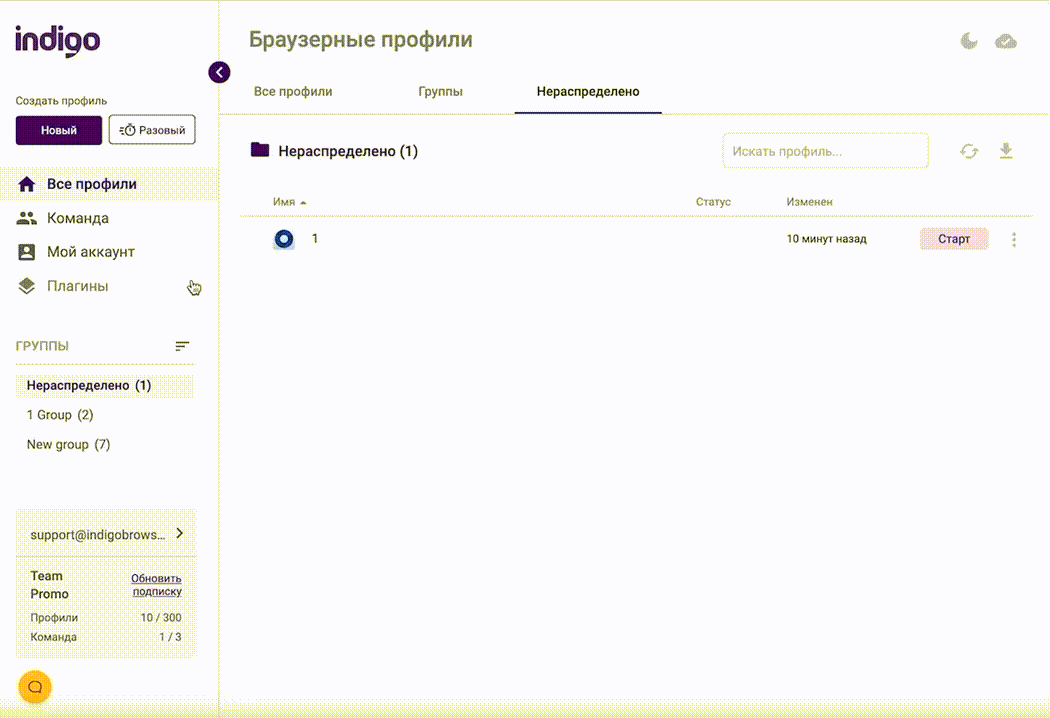
Вы можете поделиться своими профилями с новым участником команды уже на этом этапе, если у вас созданы группы.
7. Участник команды может установить Indigo и войти в свою учётную запись, используя логин (адрес электронной почты) и пароль.
Как удалить из команды:
Пользователь, которого удалили из команды, потеряет доступ к своему Indigo аккаунту.
- Выберите раздел “Команда”.
- Откройте настройки пользователя.
- Нажмите “Удалить”.
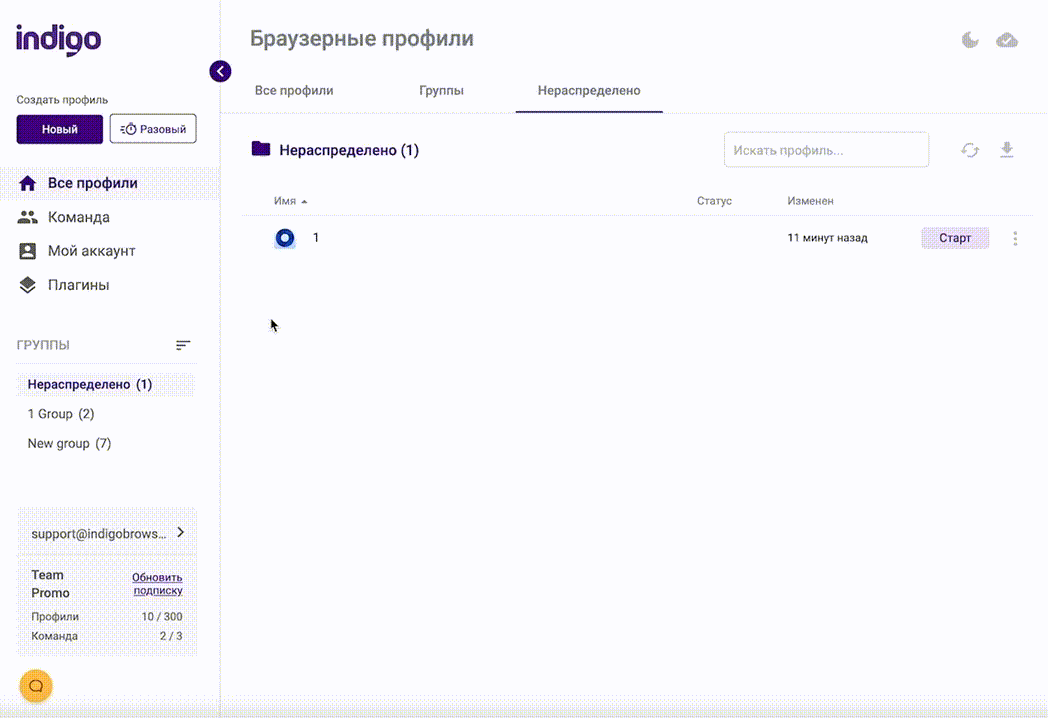
Передача браузерных профилей
Работа в команде 2.0 позволяет делиться целой группой профилей с участниками команды. В случае, если нужно передать только один профиль, он должен быть добавлен в отдельную группу.
Как создать группу и добавить в нее профили вы можете прочитать здесь.
Как поделиться группой с командой:
- Перейдите в раздел «Все профили» → «Группы».
- Нажмите на 3 точки справа от группы и выберите «Редактировать».
- Выберите участника команды, назначьте необходимые разрешения.
- Запуск — пользователь сможет только запускать и работать в браузерных профилях в этой группе.
- Запуск, редактирование, создание — даёт пользователю право вносить изменения в настройки браузерных профилей, а также создавать новые профили в этой группе.
- Нажмите «Сохранить».
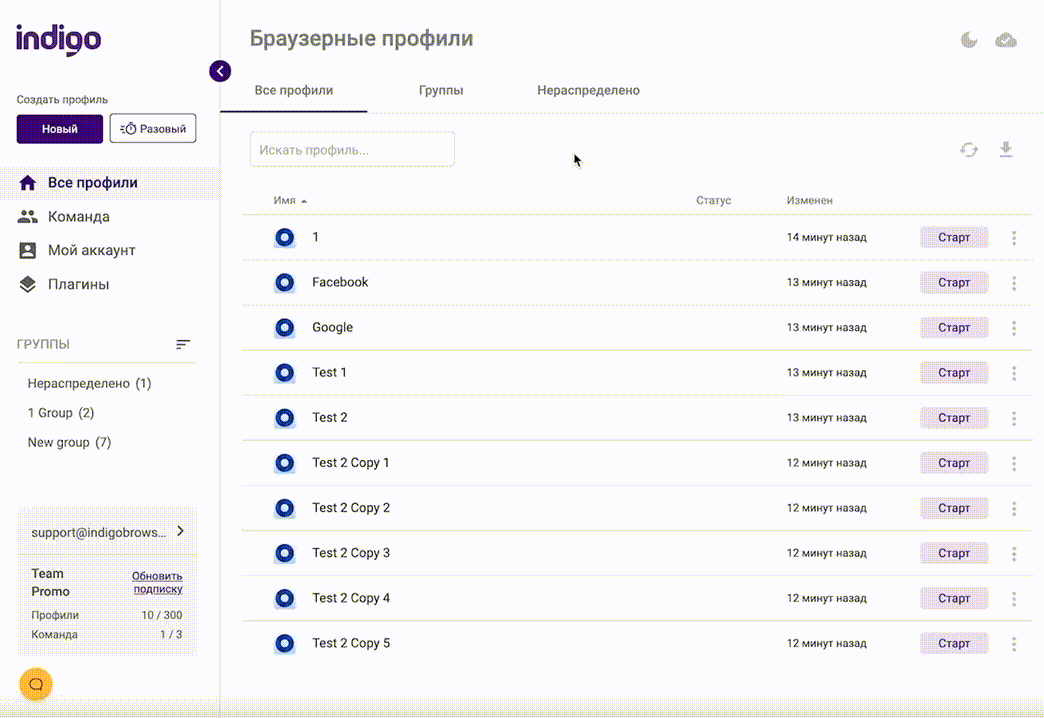
Как редактировать права доступа:
Чтобы редактировать права доступа к группам, предоставить доступ к дополнительным группам или отменить доступ к группам:
- Выберите раздел «Команда».
- Откройте настройки пользователя.
- Нажмите «Права доступа».
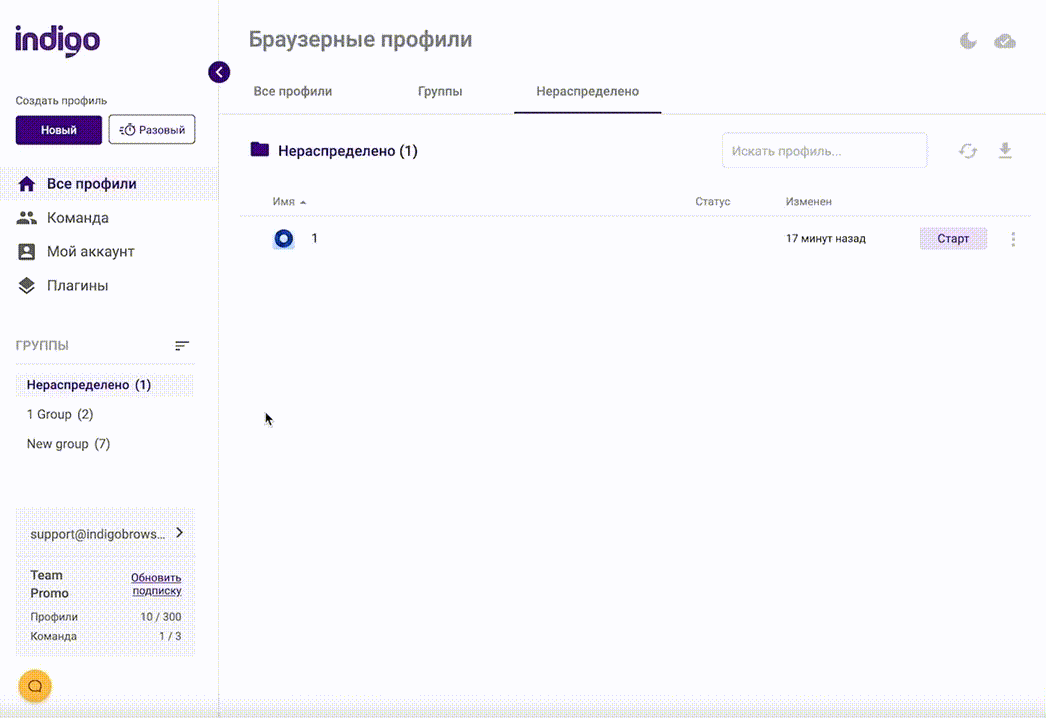
Перемещение профилей между группами с ограниченным доступом
Участнику команды недоступно перемещение профилей из группы с правами на «Запуск» в группу с правами на «Запуск, редактирование, создание». Во всплывающем окне «Переместить браузерный профиль» участник увидит следующее предупреждение:
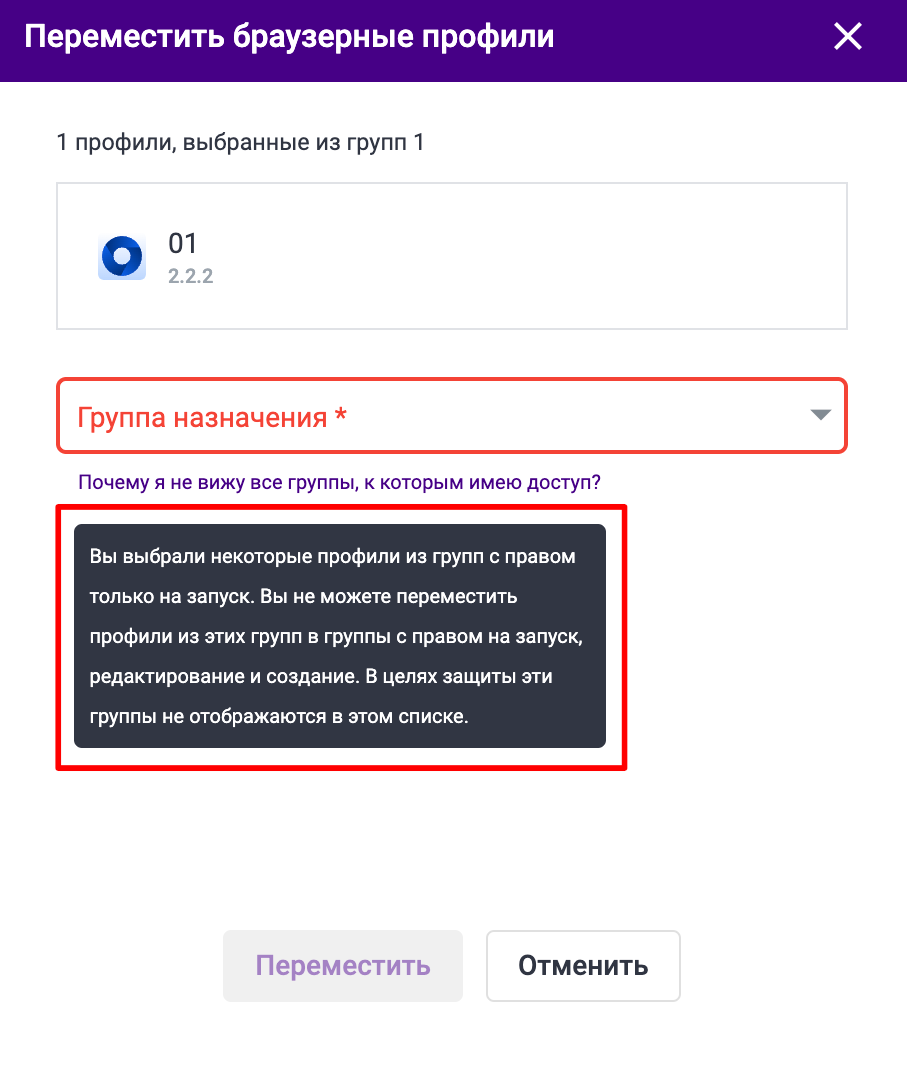
При попытке перенести профиль в группу с правами на «Запуск», появится предупреждение о том, что права доступа будут ограничены.
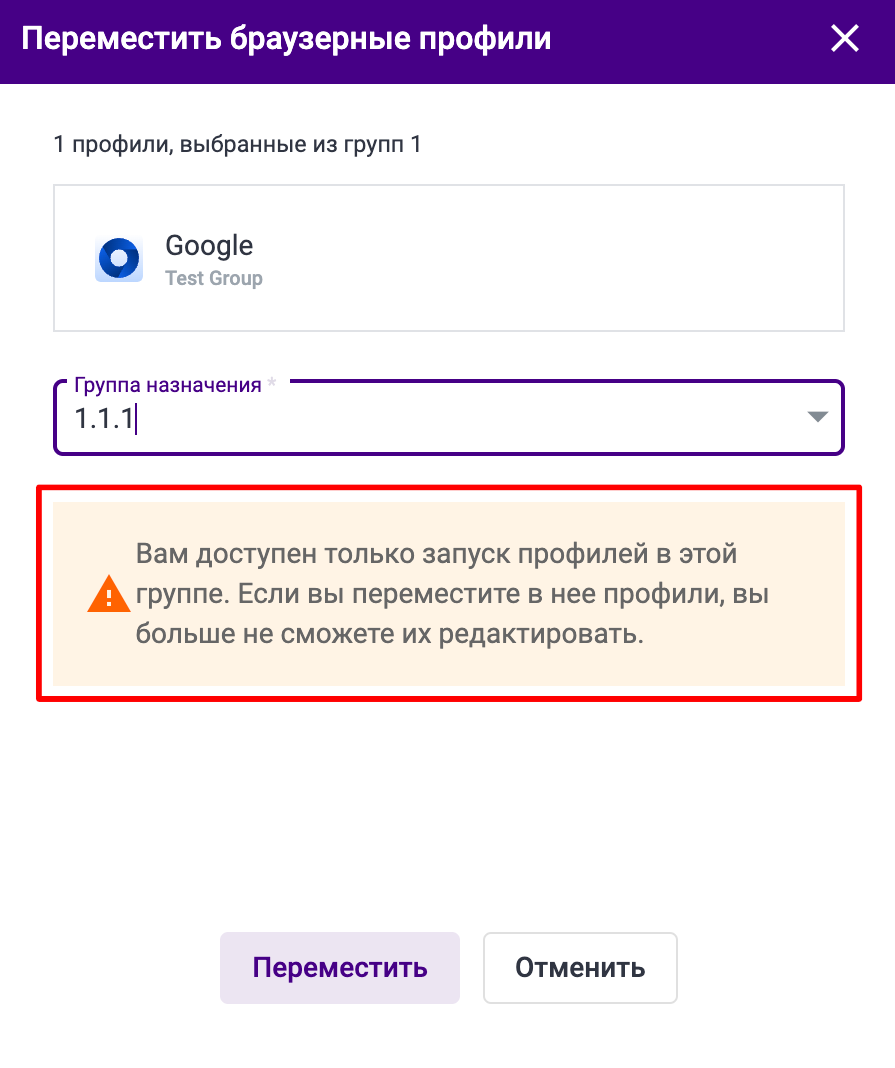
Участник команды также может перенести профиль в группу, к которой у него нет доступа. В этом случае появится сообщение о том, что доступ будет утерян.
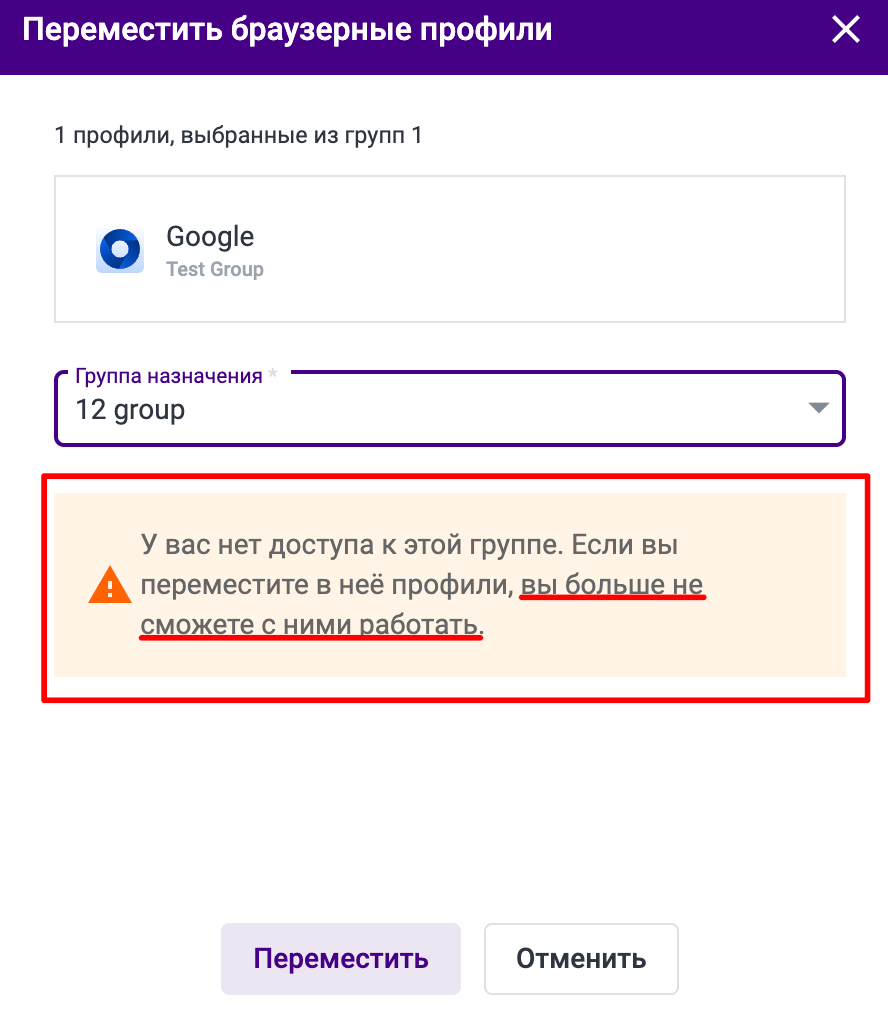
Устранение неполадок
Ошибка «Cannot invite existing user».
При попытке пригласить нового участника в команду можно столкнуться с ошибкой «Cannot invite existing user»:
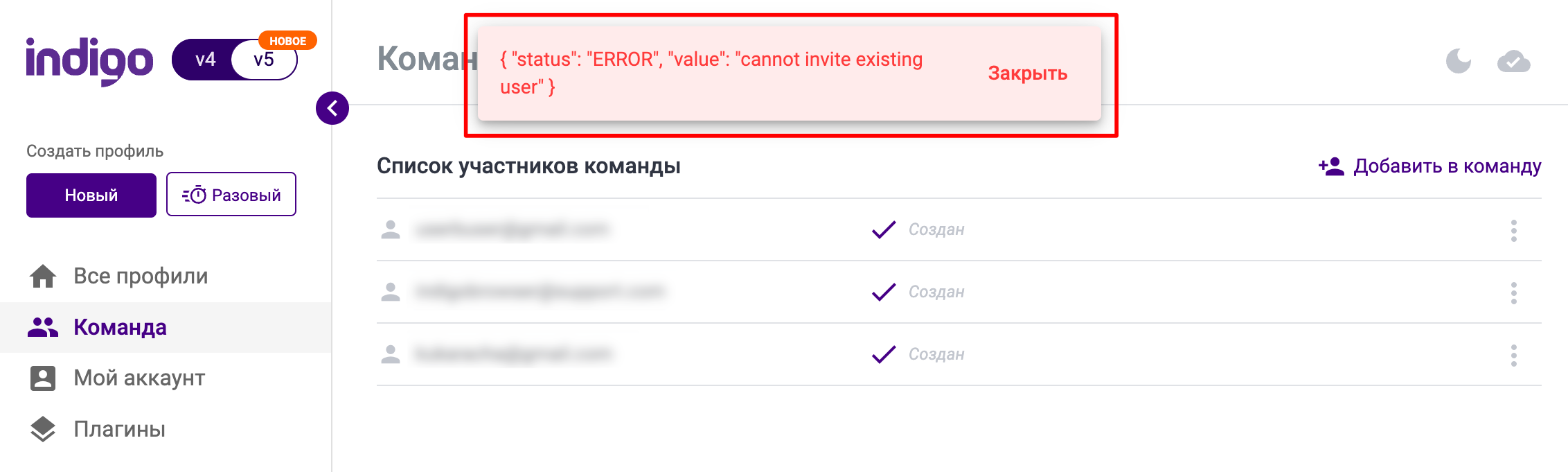
Эта ошибка означает, что адрес электронной почты, который вы хотели использовать для создания учётной записи участника команды, уже зарегистрирован в Indigo. Для решения этой проблемы используйте другой e-mail при добавлении участника.